Cách truy cập máy chủ công ty khi làm việc tại nhà

Đang sử dụng máy chủ của công ty từ nhiều địa điểm mà bạn quan tâm trong thời gian này. Tìm hiểu cách truy cập máy chủ của công ty từ các vị trí khác nhau một cách an toàn trong bài viết này.
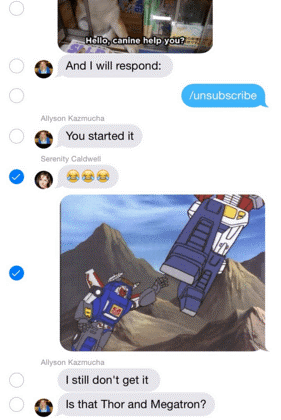
Dù chúng ta có suốt ngày uể oải thế nào đi chăng nữa, nhưng khi nói đến việc nhắn tin, chúng ta sẽ biến thành Ninjas. Và di chuyển ngón tay trên bàn phím với tốc độ cực nhanh sẽ trở thành siêu năng lực của chúng tôi. Nhắn tin văn bản thật thú vị! Nó cho phép chúng tôi kết nối với bạn bè của mình ngay cả khi xung quanh khó xử. Tất cả chúng tôi đều đã đạt đến cấp độ chuyên nghiệp của “Nhắn tin dưới bàn”, nơi chúng tôi có thể nhắn tin không ngừng nghỉ mà không cần nhìn vào màn hình điện thoại. Vâng, chúng tôi thật hoàn hảo!
Nhưng luôn luôn có một cái gì đó mới để biết? Và rằng chúng ta cũng có thể biết điều gì đó?
Trước khi bạn kết thúc việc tạo “khuôn mặt Joey”, chúng tôi muốn nói với bạn rằng iMessage có thể làm cho việc nhắn tin của bạn trở nên thú vị hơn nhiều. Lý do đầu tiên và quan trọng nhất cho điều này là iMessage hoạt động miễn phí trên khắp thế giới. Thứ hai, bạn không có giới hạn về số lượng ký tự bạn sử dụng. Bạn có thể gửi hình ảnh và video không giới hạn cho bạn bè của mình (tất nhiên là với những người sở hữu iPhone).
Cũng nên đọc: Mẹo và tinh chỉnh để cải thiện tuổi thọ pin iPhone của bạn, Visibily!
Vì vậy, đây là danh sách một số phím tắt tiện dụng thú vị có thể giúp việc nhắn tin trên iPhone của bạn trở nên cực kỳ dễ dàng. Từ những mẹo cơ bản đến nâng cao, những mẹo này sẽ giúp cuộc sống của bạn dễ dàng hơn rất nhiều.
1. Tiết lộ Dấu thời gian
Khi trò chuyện, hãy vuốt từ cạnh phải của màn hình để hiển thị dấu thời gian cho từng tin nhắn riêng lẻ. Vuốt lại để ẩn chúng.
2. Nhiều lựa chọn
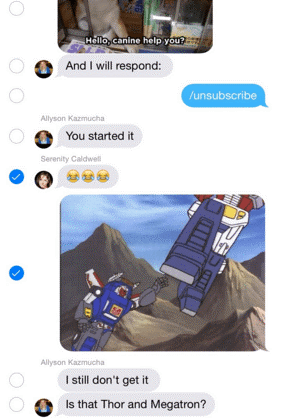
Ngay sau khi bạn nhấn và giữ một tin nhắn riêng lẻ, một cửa sổ bật lên sẽ xuất hiện hiển thị tùy chọn “thêm”. Bấm vào đó để chọn nhiều tin nhắn đồng thời. Sau đó, bạn có thể chọn biểu tượng thùng rác để xóa các ảnh đã chọn hoặc nhấp vào biểu tượng “mũi tên” để chuyển tiếp các tin nhắn đã chọn cho bạn bè của mình.
3. Lưu các tập tin phương tiện
Thủ thuật nhấn và giữ cũng có thể được áp dụng cho tin nhắn media, nhưng lần này bạn sẽ có thêm tùy chọn “Lưu”. Chọn điều đó sẽ lưu hình ảnh vào thư viện ảnh.
4. Chụp ảnh tự sướng tức thì
Khi các biểu tượng cảm xúc bị lỗi, hãy chụp ngay một bức ảnh tự sướng. Chỉ cần nhấn và giữ nút camera trong cửa sổ tin nhắn của bạn. Từ các tùy chọn bật lên khác nhau, bạn có thể nhấp vào ảnh và quay video. Để nhấp vào ảnh tự sướng, hãy nhấn vào biểu tượng 'Máy ảnh trước' ở góc trên cùng bên phải của màn hình.
5. Tin nhắn thoại
Thuyết phục những người thân yêu của bạn bằng tin nhắn thoại được ghi âm trực tiếp. Và nếu bản ghi âm của bạn bị gián đoạn, bạn luôn có tùy chọn để xóa nó.
6. Một loạt ảnh GIF thú vị

Những ngày tìm kiếm một hình ảnh hoàn hảo trên Google giờ đã qua lâu rồi. Bằng cách nhấn vào biểu tượng hình chữ “A”, bạn có thể tìm kiếm hình ảnh và video thông qua bàn phím văn bản - tính năng siêu hữu ích cho những người sành GIF.
7. Ghi chú viết tay
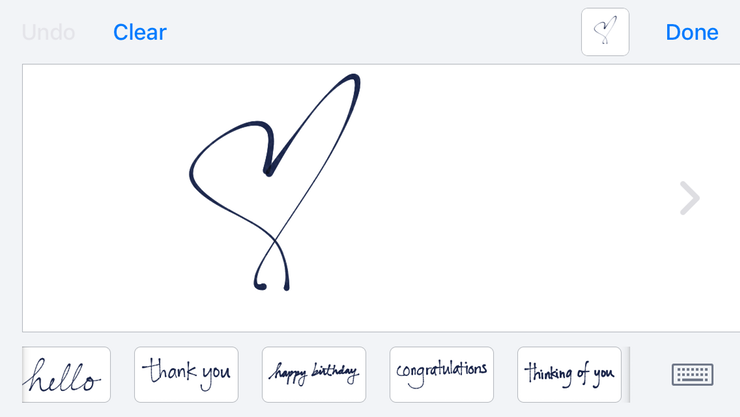
Có, iPhone của bạn có thể là Digi pad của riêng bạn. Để truy cập bàn phím chữ viết tay, chỉ cần nghiêng điện thoại của bạn theo chiều ngang sau khi bạn mở một văn bản và nó sẽ tự động xuất hiện.
8. Nói điều đó với các Hiệu ứng Đặc biệt
Ios10 cung cấp cho chúng ta nhiều hiệu ứng đặc biệt khác nhau. Giờ đây, bạn sẽ thấy một chùm bóng bay bò trên màn hình ngay khi bạn viết “Chúc mừng sinh nhật” hoặc pháo hoa làm sáng màn hình khi viết “Chúc mừng kỷ niệm”, “Xin chúc mừng” và hơn thế nữa.
9. Đặt âm báo rung tùy chỉnh
Mở danh bạ của bạn và tìm người mà bạn muốn tùy chỉnh âm báo hoặc chế độ rung cho văn bản. Cuộn xuống Tùy chỉnh> Tạo rung mới để đặt âm rung tùy chỉnh để bạn nhận được thông báo khi nhận được tin nhắn từ người đặc biệt đó.
10. Gửi vị trí hiện tại
Khi bạn đang cố gắng gặp gỡ ai đó, việc chia sẻ vị trí của bạn qua iMessage có thể rất thuận tiện. Để chia sẻ vị trí của bạn, hãy mở cuộc trò chuyện chuỗi của người mà bạn muốn chia sẻ vị trí của mình. Nhấn vào Chi tiết ở góc trên bên phải của màn hình để chia sẻ vị trí hiện tại của bạn ngay lập tức.
iMessaging sẽ khiến bạn loại bỏ tất cả các tin nhắn tức thì của bên thứ ba khác. Nó đưa tin nhắn văn bản lên một tầm cao mới.
Vậy đã trở thành fan của iMessaging chưa?
Đang sử dụng máy chủ của công ty từ nhiều địa điểm mà bạn quan tâm trong thời gian này. Tìm hiểu cách truy cập máy chủ của công ty từ các vị trí khác nhau một cách an toàn trong bài viết này.
Blog này sẽ giúp người dùng tải xuống, cài đặt và cập nhật driver Logitech G510 để đảm bảo có thể sử dụng đầy đủ các tính năng của Bàn phím Logitech này.
Bạn có vô tình nhấp vào nút tin cậy trong cửa sổ bật lên sau khi kết nối iPhone với máy tính không? Bạn có muốn không tin tưởng vào máy tính đó không? Sau đó, chỉ cần xem qua bài viết để tìm hiểu cách không tin cậy các máy tính mà trước đây bạn đã kết nối với iPhone của mình.
Tìm hiểu cách khắc phục các sự cố thường gặp của YouTube Music như lỗi ứng dụng, sự cố tải vào bộ nhớ đệm và thông báo lỗi.
Hướng dẫn này sẽ giúp bạn giải quyết vấn đề trạng thái WhatsApp không hiển thị. Đừng để các vấn đề về trạng thái cản trở trải nghiệm WhatsApp của bạn, hãy hành động ngay hôm nay!
Tìm hiểu cách tránh xa phần mềm giả mạo và các bản cập nhật phần mềm mà cuối cùng có thể khiến bạn gặp rắc rối nghiêm trọng do khiến bạn phải đối mặt với các mối đe dọa độc hại.
Khám phá các bước khắc phục sự cố để giải quyết các sự cố thường gặp và phát trực tuyến Netflix trở lại Roku một cách liền mạch.
Bạn tình cờ thấy một video âm nhạc tuyệt vời trên YouTube có âm thanh mà bạn muốn trích xuất và bây giờ bạn đang tự hỏi làm cách nào để ghi lại âm thanh từ video YouTube? Đây là bài viết dành cho bạn.
Blog này sẽ giúp bạn đọc vô hiệu hóa tính năng Copilot trên Windows nếu không muốn sử dụng mô hình AI.
Trình quản lý mật khẩu Kaspersky không chạy đúng cách trên PC chạy Windows 11/10 của bạn. Bất kể lý do là gì, đây là một số cách tốt nhất để khắc phục sự cố.









